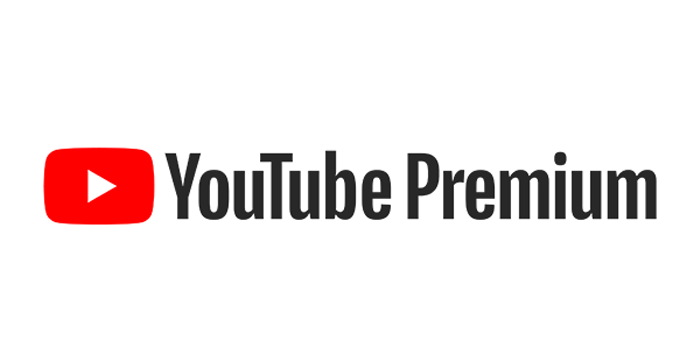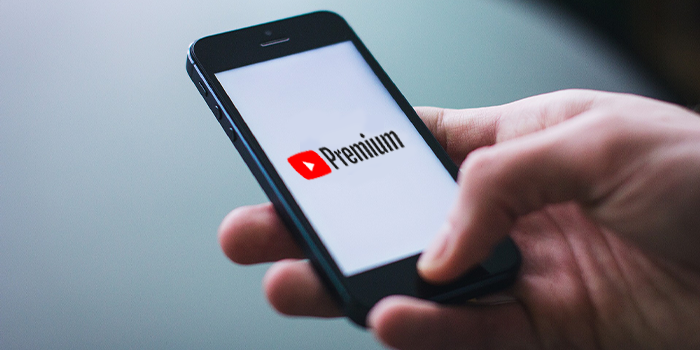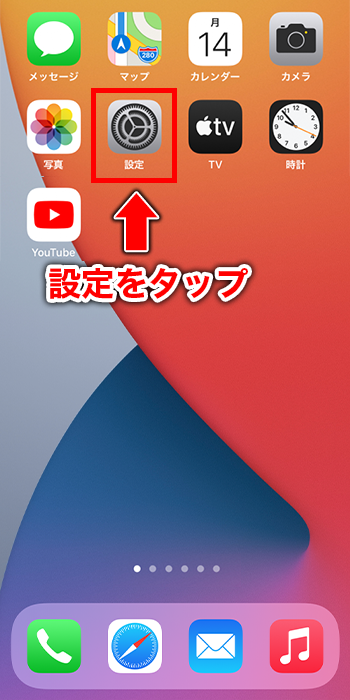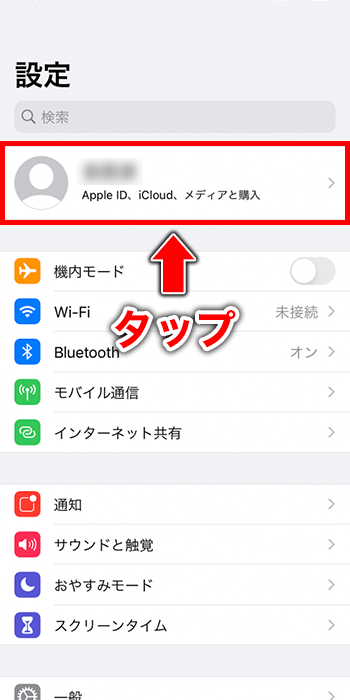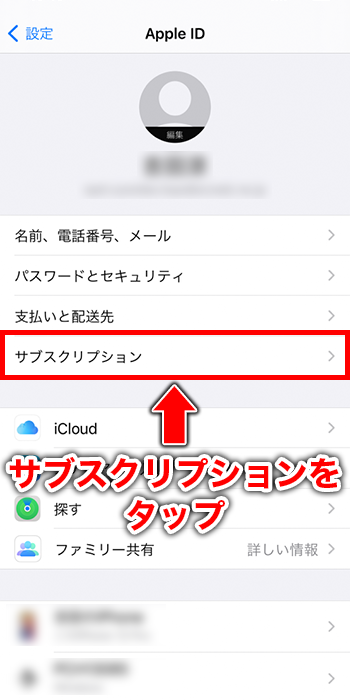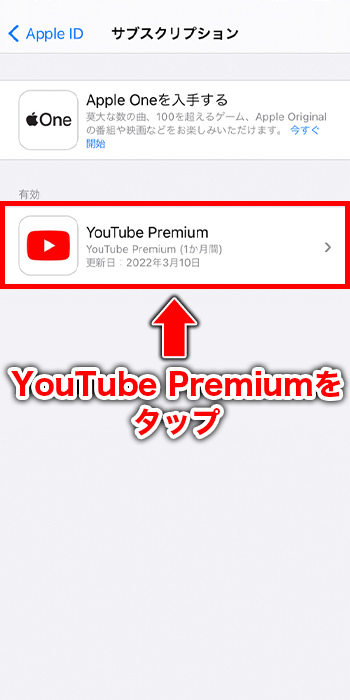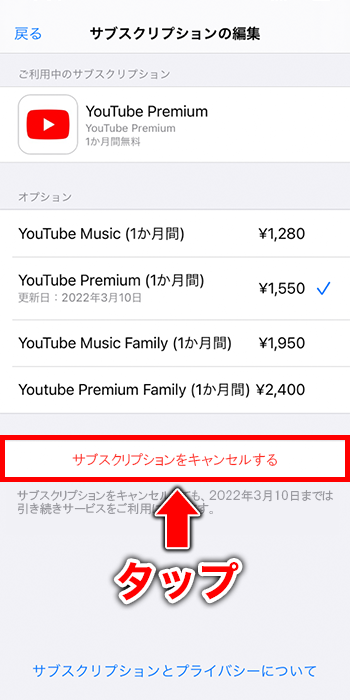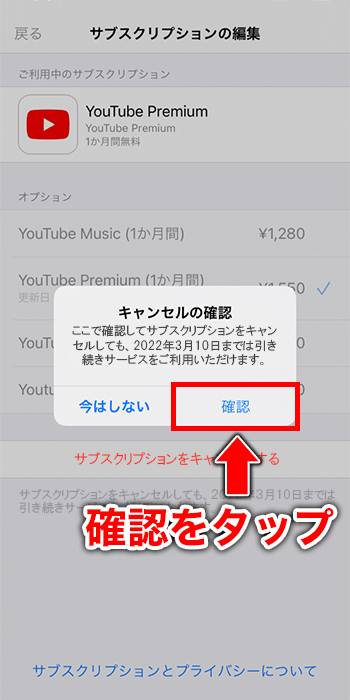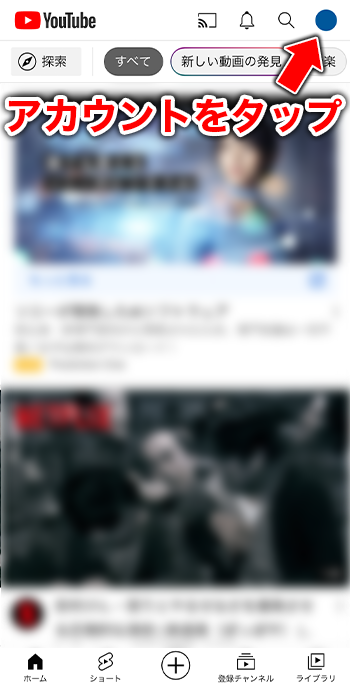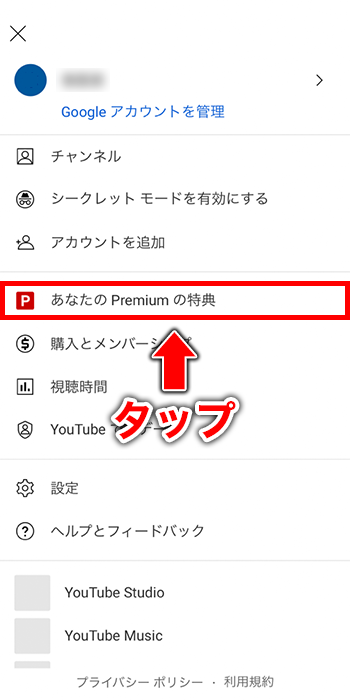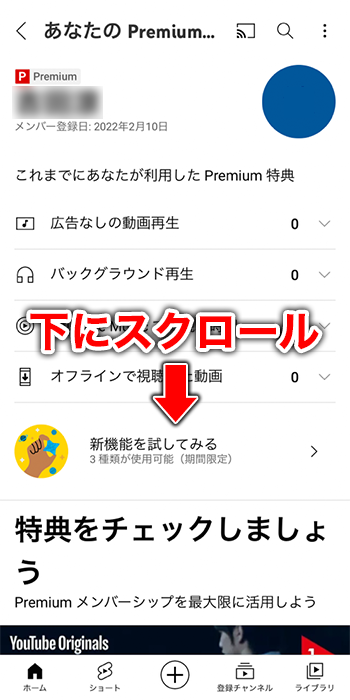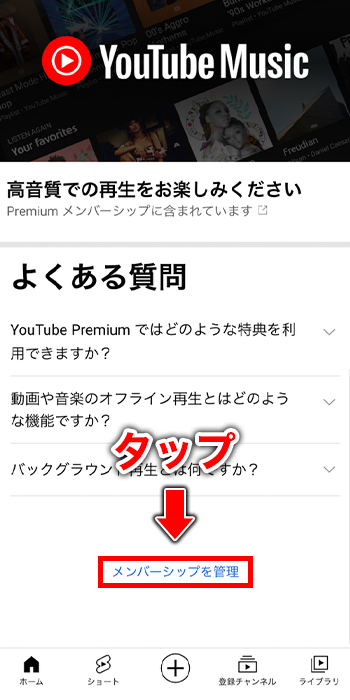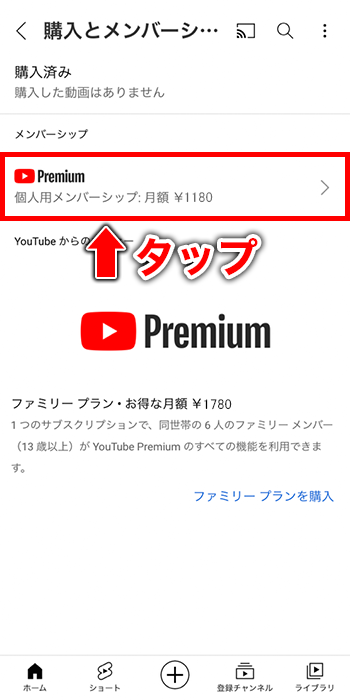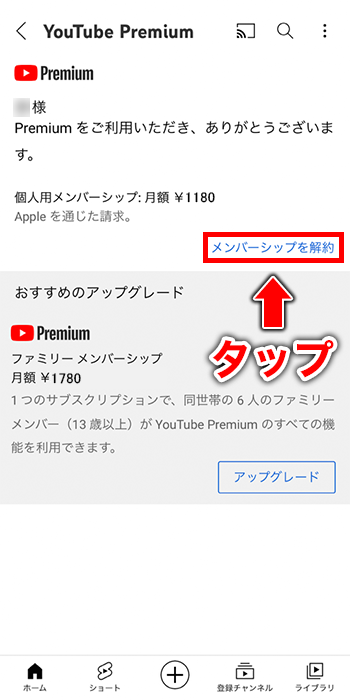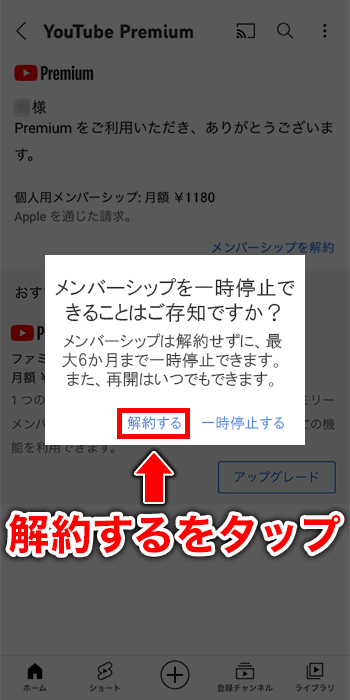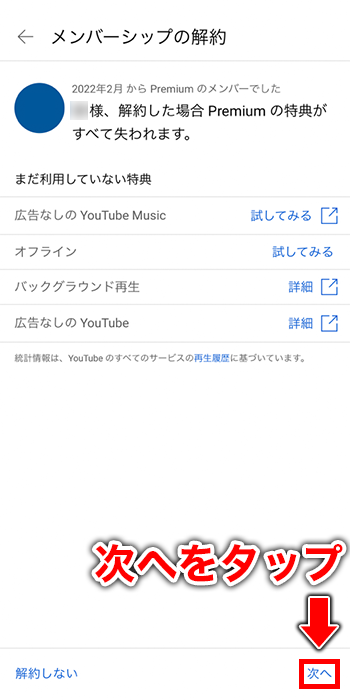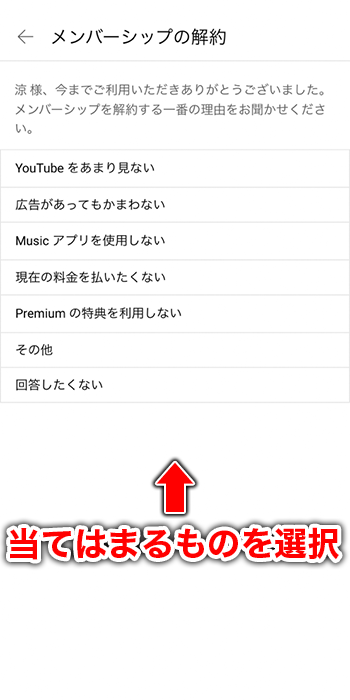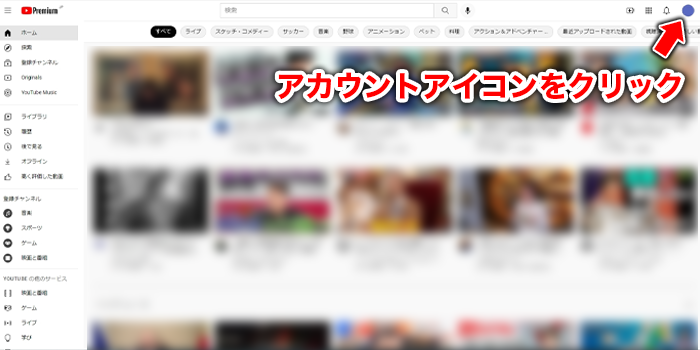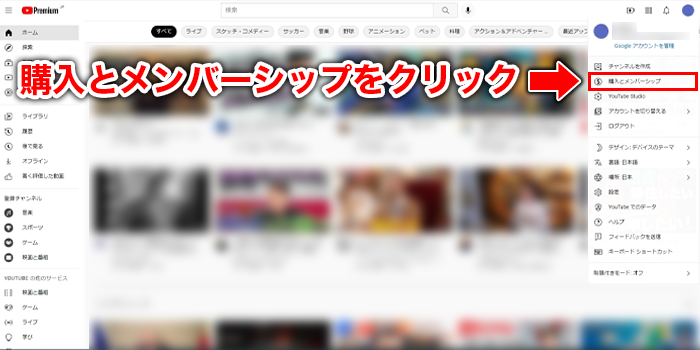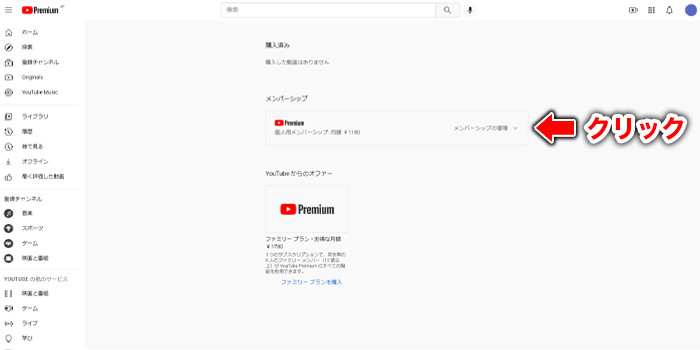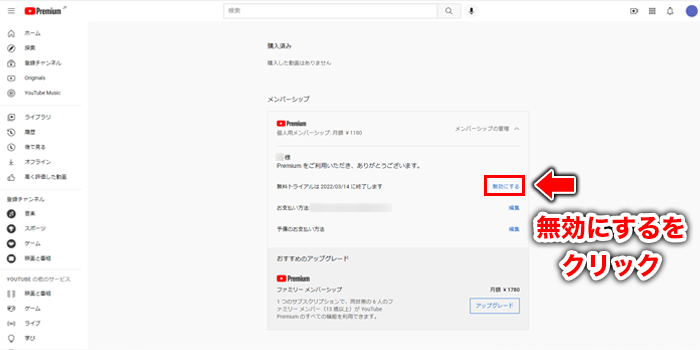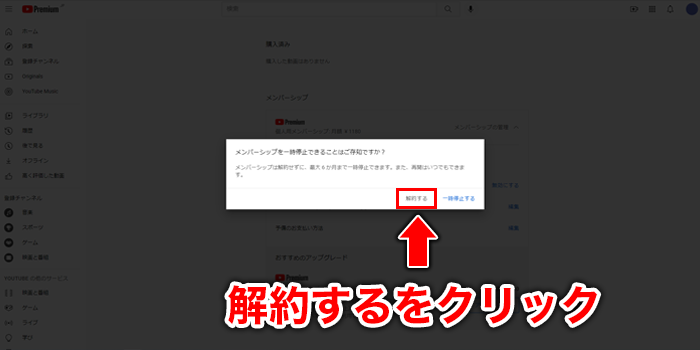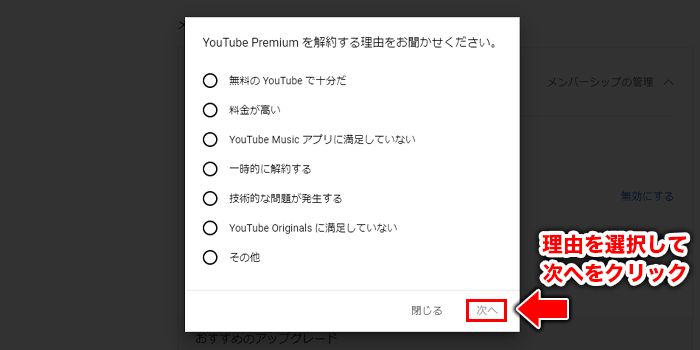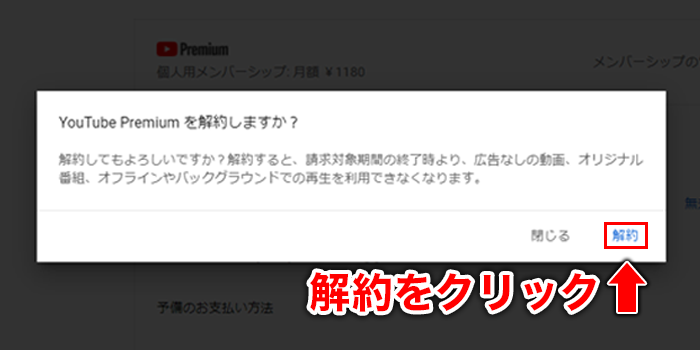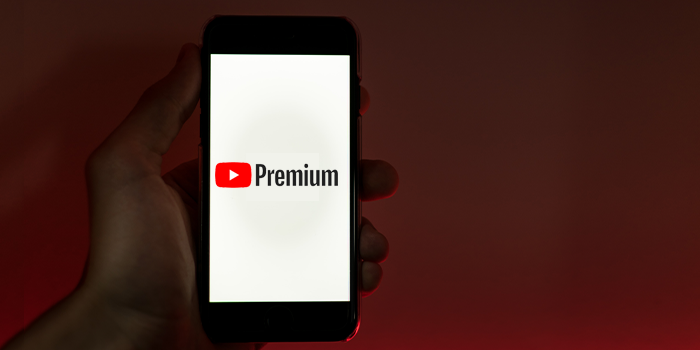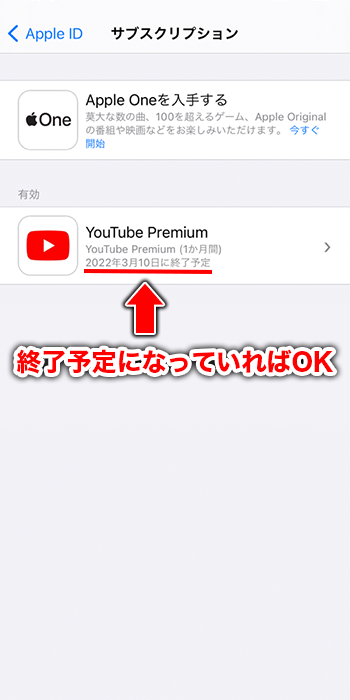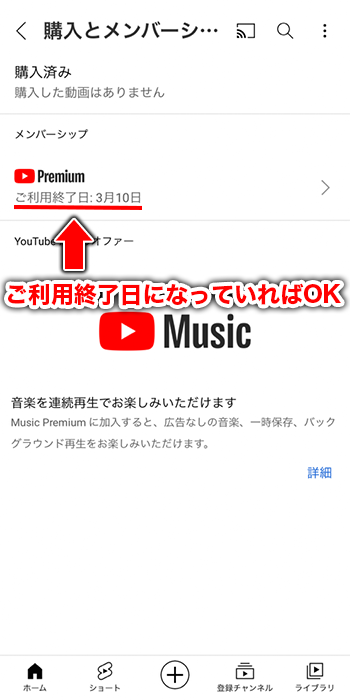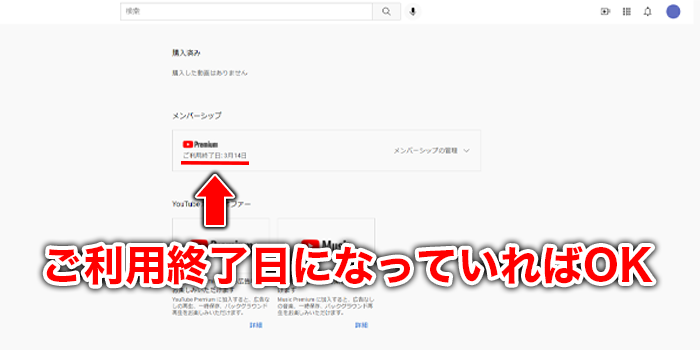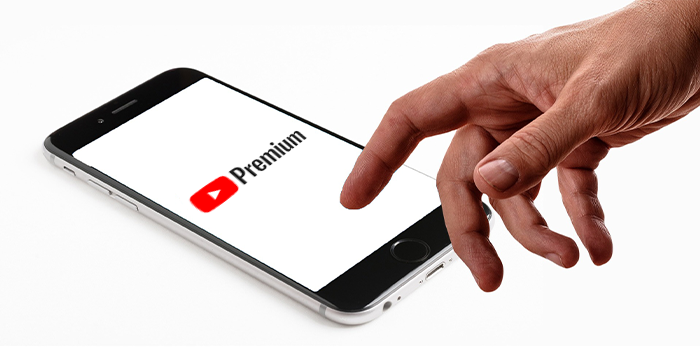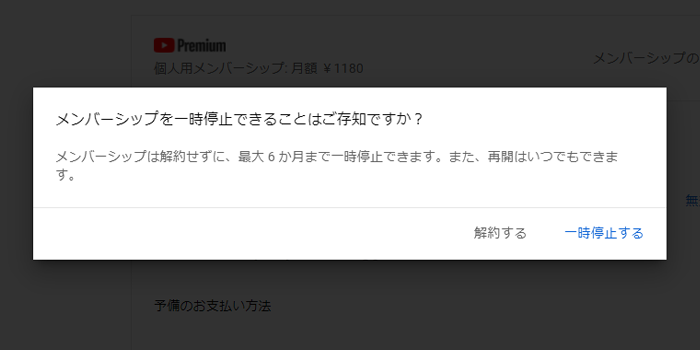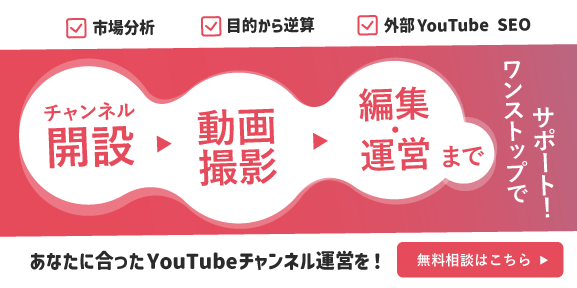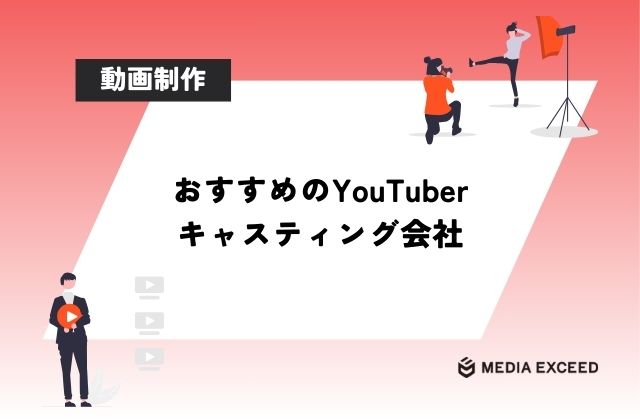YouTubeをより快適に利用することができるYouTube Premium(プレミアム)。
しかし、YouTubeプレミアムの利用者の中にはこんなことを思っている方もいるのではないでしょうか。
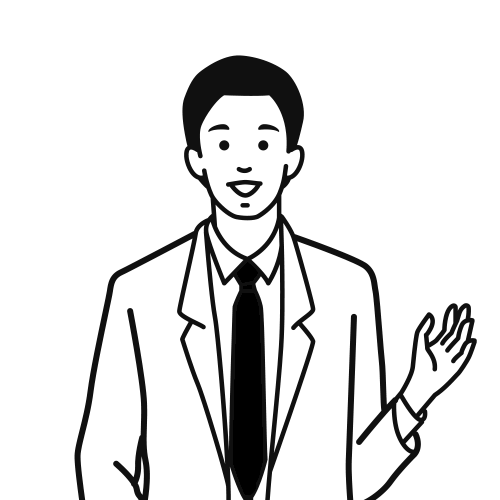
「解約したいけど、どうやってやればいいの?」
そこで今回は、YouTubeプレミアムをスムーズに解約できる方法を、わかりやすくご紹介します。
YouTubeプレミアムの概要
世界最大の動画配信サイトYouTubeが提供するサブスクリプションサービスの「YouTube Premium(プレミアム)」。
2021年の調査では、日本のYouTubeユーザーのうちYouTubeプレミアムの加入率は約20%と言う結果が出ています。つまり、5人に1人がYouTubeプレミアムに加入しているということになります。YouTubeは無料版でも十分質の高いサービスですので、YouTubeプレミアムはそれくらい加入する価値のあるサービスと言えるでしょう。
また、YouTubeは他のSNSや動画配信サービスと比較すると、特定の世代だけではなく10代〜50代と幅広い世代で加入率が高いことも特徴です。
特に10〜20代の男性利用率が20%を超えており、2020年時の調査と比較すると10代女性を除いて全世代で加入率が増えています。
YouTubeプレミアムは現在、世界で約5,000万人の利用者がおり、日本だけではなく世界的にもまだまだ利用者が増えて行くことが見込まれます。
YouTubeプレミアムは、1つの契約で最大10台まで同時利用が可能です。
スマホやタブレットなどのデバイスを複数所有している方は、1つのデバイスで音楽を聞きながらもう1つのデバイスで好きなコンテンツを視聴するといった使い方もできます。
ただし、コンテンツによって最大利用台数が異なり、無料の映画は最大2台、音楽関連の動画は1台までとなります。もし、台数を超過して視聴していた場合は台数超過のポップアップが表示され、ストリーミングの再生が停止する仕組みになっています。
ここではYouTubeプレミアムに加入するメリット・デメリットを紹介します。
YouTubeプレミアムを契約するメリット
有料であるYouTubeプレミアムを契約するメリットは5つあります。
・広告なしで動画を視聴できる
・動画を一時保存して、オフライン再生ができる
・バックグラウンド再生ができる
・YouTube Musicプレミアム、Google Play Musicが利用できる
・YouTubeオリジナルズが視聴できる
YouTubeプレミアムを契約すると、YouTubeをより快適に利用することができ、さらに追加でコンテンツが楽しめるので、人気が高まっています。
YouTubeプレミアムの利用料金
YouTubeプレミアムを利用する料金は、利用する端末や料金プランによって、変わってきます。
YouTubeプレミアムの料金をまとめると、以下のようになります。
| 通常プラン | ファミリープラン | 学割プラン | |
|---|---|---|---|
| iPhone / iPad | 1,550円/月 | 2,400円/月 | 申し込み不可 |
| Android | 1,180円/月 | 1,780円/月 | 680円/月 |
| パソコン | 1,180円/月 | 1,780円/月 | 680円/月 |
iPhoneとiPadで契約すると、Apple Storeを経由するため、手数料がかかり、少し高くなってしまいます。
どのプランにおいても、「1ヵ月間無料トライアル」を利用することができます。
解約を考えている方は、YouTubeプレミアムのメリットや利用料金を今一度考えてから、解約するかを検討してみてはいかがでしょうか。
YouTubeプレミアムを解約する方法
ここからは、YouTubeプレミアムの解約する方法について解説いたします。
YouTubeプレミアムを解約する手順は、端末によってそれぞれ異なります。
・iPhone・iPadから解約する
・Androidから解約する
・パソコン(WEB)から解約する
・My auから解約する
この4つの手順を解説いたします。
iPhone・iPadから解約する
iPhoneとiPadは、YouTubeプレミアムを契約する際、Apple Storeを経由するため、解約の手順が少し特殊になります。
①iPhoneのホーム画面から「設定」をタップします。
②アカウントをタップします。
③「サブスクリプション」をタップします。
④「YouTube Premium」をタップします。
⑤「サブスクリプションをキャンセル」をタップします。
⑥「確認」をタップすると、YouTubeプレミアムを解約することができます。
Androidから解約する
Androidは、YouTubeのアプリから解約することができます。
①YouTubeのアプリを開いて、右上にあるアカウントアイコンをタップします。
②「あなたのPremiumの特典」をタップします。
③下にスクロールします。
④「メンバーシップを管理」をタップします。
⑤「Premium」をタップします。
⑥「メンバーシップを解約」をタップします。
⑦「解約する」をタップします。
⑧「次へ」をタップします。
⑨解約する理由に関するアンケートが出てきますので、当てはまるものを1つ選びます。
⑩「PREMIUMを解約」をタップすると、YouTubeプレミアムを解約することができます。
パソコン(WEB)から解約する
パソコンはYouTubeのサイトから解約することができます。
①YouTubeを開いて、右上にあるアカウントアイコンをクリックします。
②「購入とメンバーシップ」をクリックします。
③「メンバーシップの管理」の横にある「∨」をクリックします。
④「無効にする」をクリックします。
⑤「解約する」をクリックします。
⑥解約する理由についてのアンケートが出てきますので、当てはまるものを選択して、「次へ」をクリックします。
⑦最後に「解約」をクリックすると、YouTubeプレミアムを解約することができます。
My auから解約する
au取扱店、またはauのホームページから契約された方は、My auから解約手続きをすることができます。
基本的にau、UQモバイル契約者のみが対象となる手続きになりますので、他の窓口から申し込まれた方は、上記で紹介している他の解約方法で手続きを行ってください。
また、au・UQモバイルを契約していた時にYouTubeプレミアムに加入し、契約途中でキャリアを変えてしまった場合でもIDはそのまま使用でき、My auにアクセスできるため、Webサイトからは解約することが可能です。
①My auにアクセスしてログイン
ログイン時のIDは電話番号かau、UQモバイルのキャリアメールを使用していることが多いため、もし忘れてしまった場合はどちらかでお試しください。
それでもログインできなかった場合は、au取扱店でご相談ください。
②My auにログイン後、YouTubeプレミアムの「退会のお手続き」をタップ
もし、「退会のお手続き」が見当たらない場合は、ページをスクロールしていくと出てきます。
「YouTube Premiumに入会する」が表示されている場合、あるいは「YouTubePremium」の表示がない場合は、auから加入していないためMy auからの解約手続きはできません。紹介した他の解約方法で手続きを行ってください。
③表示された内容を確認して「同意して手続きに進む」をタップ
これでMy auを経由してYouTubeプレミアムを解約することができます。
YouTubeプレミアムが解約できているか確認する方法
ここまでYouTubeプレミアの解約手順について解説いたしましたが、手順通りに操作しても、本当に解約できているのか不安になるかと思います。
ここでは、YouTubeプレミアムが解約できているか、確認する方法を解説いたします。
iPhoneとiPadの解約の確認手順
①~③までの手順は、解約手順と同じになります。
①iPhoneのホーム画面から「設定」をタップします。
②アカウントをタップします。
③「サブスクリプション」をタップします。
④契約状況が「〇〇年〇月〇日に終了予定」となっていれば、解約の手続きが完了していることになります。
こちらが「更新日:〇〇年〇月〇日」と記載されていた場合、解約ができていないことになりますので、もう一度解約の手順をやり直してください。
Androidの解約の確認手順
①~④までの手順は、解約手順と同じになります。
①YouTubeのアプリを開いて、右上にあるアカウントアイコンをタップします。
②「あなたのPremiumの特典」をタップします。
③下にスクロールします。
④「メンバーシップを管理」をタップします。
⑤契約状況が「ご利用終了日:〇月〇日」となっていれば、解約の手続きが完了していることになります。
こちらに「メンバーシップ:月額¥〇〇」と記載されていた場合、解約ができていないことになりますので、もう一度解約の手順をやり直してください。
パソコン(WEB)の解約の確認手順
①~②までの手順は、他の解約手順と同じになります。
①YouTubeを開いて、右上にあるアカウントアイコンをクリックします。
②「購入とメンバーシップ」をクリックします。
③契約状況が「ご利用終了日:〇月〇日」となっていれば、解約の手続きが完了していることになります。
こちらに「メンバーシップ:月額¥〇〇」と記載されていた場合、解約ができていないことになりますので、もう一度解約の手順をやり直してください。
YouTubeプレミアムを解約する際の注意点
ここからはYouTubeプレミアムを解約する際の注意点をご紹介いたします。
解約するタイミング
YouTubeプレミアムを解約するタイミングは、解約したいと思ったタイミングで解約して大丈夫です。
サブスクリプションのサービスによっては、解約するとサービスが利用できなくなってしまう場合もありますが、YouTubeプレミアムは解約した後も、次回の更新日まで利用することができます。
例えば、1月1日に契約した場合、1月2日に解約しても、1月31日に解約しても、利用できる期間は一緒で、2月1日までYouTubeプレミアムを利用することができます。
契約時に1ヵ月分の料金を支払っているので、途中で解約しても、契約終了まで利用することができるのです。
保存した動画や音楽は解約後どうなる
YouTubeプレミアムには、動画や音楽を保存してオフライン再生することができる機能がありますが、解約した後は保存した動画や音楽は再生できなくなります。
解約後は、保存した動画や音楽のデータが消えてしまいます。
解約と一時停止の違い
YouTubeプレミアムを解約する手順の中で、「メンバーシップを一時停止できることはご存知ですか?」という案内が出ます。
一時停止は、YouTubeプレミアムのサービスと課金を停止することができる機能のことです。
最大6ヵ月間、一時停止することができます。
解約すると、保存した動画のデータが消えてしまいますが、一時停止すると、保存した動画のデータを保持することができます。
解約しようか悩んでいる方がいたら、試しに一時停止をしてみるのがオススメです。
YouTubeプレミアムに関するよくある質問
YouTubeプレミアムの加入を検討している方、解約を検討している方で分からないことがあり困っていることもあるかと思います。何も知らずに手続きしてしまうと損をしてしまい、後悔することにもなってしまいます。
ここではYouTubeプレミアムのよくある質問をまとめました。
YouTubeプレミアムを解約したら、残りの日数分のお金も返金される?
スマホのデータ料金や一部のサブスクリプサービスなどは日割り計算で残りの日数分を返金することもありますが、YouTubeプレミアムは返金されません。
「解約するタイミング」でもまとめていますが、解約手続きはいつ行っても手続きを行ったその月はサービスを利用できるため、料金は変わりません。
YouTubeプレミアムは契約した日が引き落とし日となるので、引き落としギリギリまでプレミアムの機能を楽しみ、締め日の前日などに解約手続きを行いましょう。
お得にYouTubeプレミアムを利用する方法は?
お得にYouTubeプレミアムを使いたい方には、年間プランがおすすめです。年間プランに申し込むと2ヶ月分が無料になります。月額払いと比較すると、年間2,360円お得になります。
注意点としては、前払いになることと、途中で解約してしまった場合は費用が戻ってこない点です。
また、au、UQモバイルユーザーはMy auで申し込むと3ヶ月無料になるキャンペーンもあります。
ただし、UQモバイルの方は5Gプランに加入していることなどの条件があります。
その他にもYouTubeプレミアムには学割プランもあり、1ヶ月の無料トライアル後は月額680円とお得に利用ができます。
注意事項としては、毎年学生であることを証明する確認手続きがあることと、iPhoneとiPadでは申込みができない点です。
時期によっては、期間限定のキャンペーンを行っていますので、加入前にはお得な情報を事前にチェックするといいでしょう。
1つのYouTubeプレミアムを複数のアカウントで共有することはできるの?
通常プランの場合、複数のアカウントで共有することはできません。通常プランは、契約したアカウントの方が個人で楽しむための契約になっています。
もし、複数のアカウントで共有したい場合は、ファミリープランを契約することで最大5人のアカウントと共有する事ができます。ただし、共有するアカウントが同世帯であることが条件になります。
また、ファミリープランに契約することで、同時ストリーミング台数も増やすことができ、無料映画は2台から4台まで増やすことが可能です。
YouTubeプレミアムを解約する方法4選!契約の確認方法|まとめ
いかがだったでしょうか?
今回の記事では、YouTubeプレミアムの解約方法から解約する際の注意点までご紹介いたしました。
解約方法が端末によって違いますので、少々複雑なところもありますが、この記事を読んでいただければ、スムーズに解約できたかと思います。
YouTubeチャンネルの運用でお困りの方はメディアエクシードへ
弊社では、令和2年よりYouTubeチャンネル動画制作・広告運用を始め、日々研究を続けています。
自社で運営しているYouTubeチャンネルが登録者数14万人を超えるなど、チャンネルを伸ばすノウハウからYouTubeを活用した集客方法まで寄り添ってご提案させていただきます。
YouTubeSEOや、動画マーケティングのノウハウを溜め込んだメディアエクシードが、企業様のために動画制作からチャンネル運営、広告運用まで一貫してサポートいたします。
YouTube運営代行サービスとは
弊社のYouTubeチャンネル運営代行サービスは、事前にクライアント様が抱える課題や要望等のヒアリングを行い、「どのような動画をいつまでに何本制作して投稿すれば良いのか。」など細かな市場調査と合わせて分析し、持続的な戦略をご提案いたします。
YouTubeチャンネル開設・動画制作に必要な戦略や流れをもとに、 コンセプトや目標を明確化し、予算に合わせた運営を開始します。
また、動画制作のみを弊社にご依頼いただいているクライアント様も多く、タイトルや説明文、 サムネイルの最適化などチャンネルの立ち上げにおいて必要な設定も、 YouTubeマーケティングの知見を活かしサポートいたします。
・YouTubeで情報発信したい
・YouTube SEOを行いたい
・自社サービスの集客につなげたい
・ワンストップで依頼したい
気になる料金プランですが、クライアント様のご予算とサービス規模に応じて、最適かつ効果的な動画制作プランをご提案させていただきます。
WEBメディアで培った知見をフルに活用した弊社の「動画マーケティング戦略」によって徹底的にサポートいたします。
無料相談も行っておりますのでまずはお問い合わせください。
関連記事
-

マーケティングコラム
記事の外注費用相場と料金システムを損しないサービスの選び方と共に解説
2025/02/06
-

マーケティングコラム
YouTubeのチャットリプレイが止まるのはなぜ?対処法を紹介
2023/05/03
-

マーケティングコラム
動画マーケティングはどこに依頼する?おすすめの企業16社をご紹介
2024/03/30
-

マーケティングコラム
【東京版】MEO対策会社10選と上位表示で集客を増やせる企業の選び方
2024/06/26
-

マーケティングコラム
YouTuberのキャスティングとは?おすすめ代行会社10選紹介
2021/07/15
-

マーケティングコラム
ネガティブキャンペーンとは?誹謗中傷との違いや対策方法を紹介
2021/06/02